如何用anaconda安装python
Posted
tags:
篇首语:本文由小常识网(cha138.com)小编为大家整理,主要介绍了如何用anaconda安装python相关的知识,希望对你有一定的参考价值。
BAT算法工程师手把手带你零基础入门人工智能,系统掌握 Python 及机器学习基础知识,挑战工业级实战项目。
参考技术A 在anaconda prompt窗口敲入以下命令:
conda upgrade –all
解释:可以将anaconda当前环境下的软件包都进行一个更新,保证后续安装都是最新的可用包。
conda install numpy scipy pandas
解释:conda一次可以安装多个软件包。上面这个指令就可以一次安装好numpy, scipy, pandas
conda create -n py3 python=3 或 conda create -n py2 python=2
解释:上面是分别建立python 3.5和python 2.7虚拟环境的指令。py3(py2)是自己起的环境名;python=3 (python=2)是指定python版本
activate py3
解释:这样就进入python 3.5的环境了
conda list
解释:查看当前环境下都已经安装了哪些包。如果需要安装新包,敲入指令 conda install <package name>就可以了
deactivate py3
解释:退出python3.5的环境本回答被提问者采纳 参考技术B 回答
你好!Anaconda 可用于多个平台( Windows、Mac OS X 和 Linux)。你可以在下面地址上找到安装程序和安装说明。根据你的操作系统是32位还是64位选择对应的版本下载。Anaconda官网下载地址:Anaconda下载官网下载速度可能过慢你可以选在去我的网盘地址进行下载:Anaconda网盘下载地址,提取码:cw5d
希望我的回答对你有帮助哦
提问每次安装都会出现failed to create menus怎么办
回答不能安装吗?
提问安装出现错误
回答你好!1. 右键我的电脑,选择属性2. 选择高级系统设置:3. 选择环境变量:
希望我的回答对你有帮助哦(´-ω-`)
提问谢谢[赞同]
回答好的
如何用GPU服务器运行Python
目录
前言
众所周知,使用本地电脑的CPU跑深度学习代码非常慢,而GPU内在架构做矩阵运算和深度学习的神经网络有着先天的优势,近期本人找到一台安装linux系统的GPU服务器,现将使用过程中摸索的经验分享给大家。
一、服务器登录
1.1 下载安装putty
首先我们要下载putty等软件进行登录服务器
下载连接:https://pan.baidu.com/s/1LZ5jl6Sk3-A3lmnDEdZmVA
提取码:xuof

1.2 putty远程登录
双击之后出现如下界面,然后输入服务器的地址(端口号选22),然后点击open进入登录界面
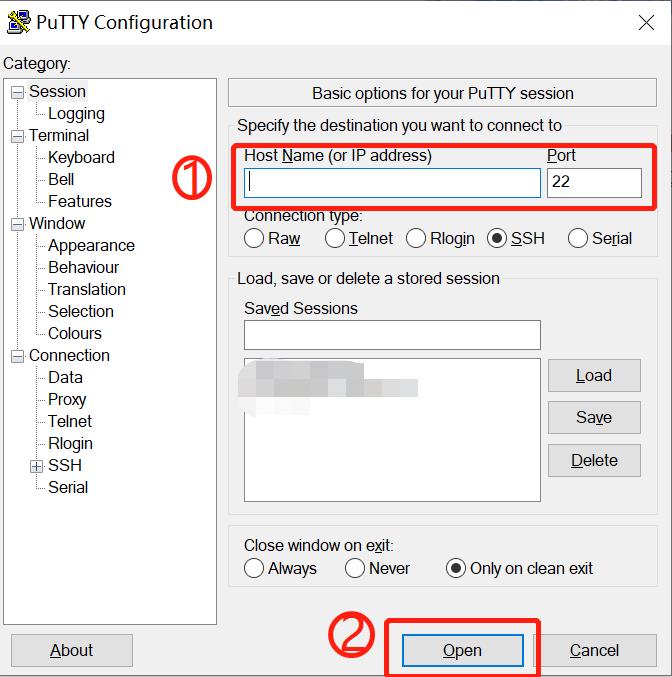
进入服务器linux操作界面,如下图,输入密码(输入的具体内容不显示,输入完点击Enter即可)
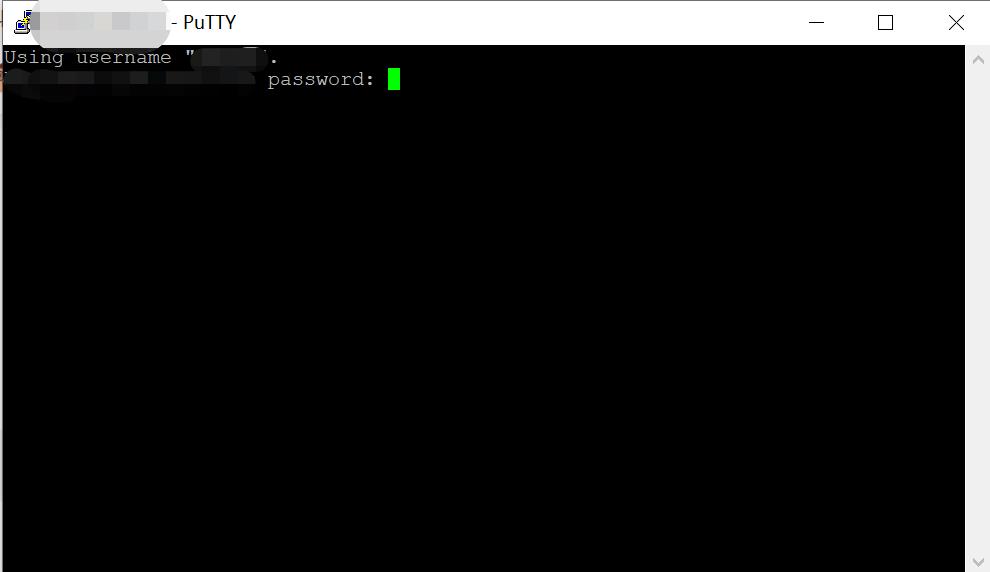
查看显卡详情命令:nvidia-smi
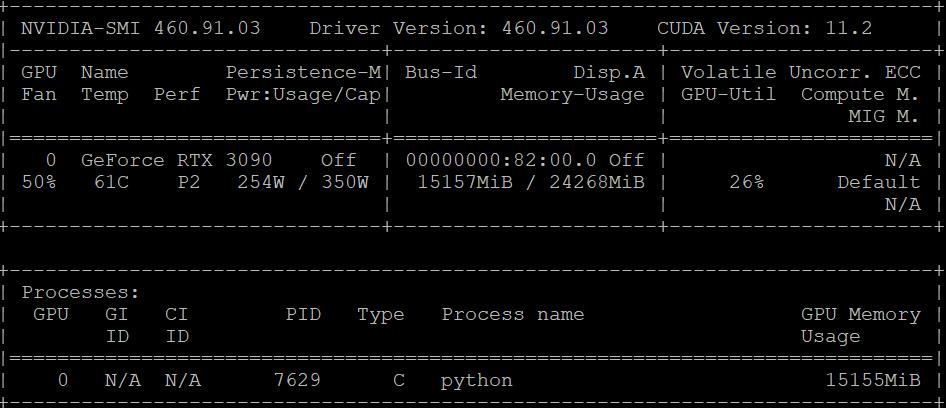 从上图可以看到我们GPU的基本配置,内存为24G,当前有1.5G左右在运行pyton代码
从上图可以看到我们GPU的基本配置,内存为24G,当前有1.5G左右在运行pyton代码
1.3 查看GPU、显卡常用命令
可参考下方博文
查看gpu、显卡常用命令_heituzii的博客-CSDN博客
1.4 Linux常用命令
可参考下方博文
Linux常用命令大全(非常全!!!)_木头大左的博客-CSDN博客_linux常用命令
二、Anaconda创建虚拟环境并安装pytorch
2.1 安装Anaconda
通过下方连接选择需要的Anaconda版本
然后输入
wget+下载链接
若成功会出现如下界面

具体过程可以参考下方博客
如何在Linux服务器上安装Anaconda(超详细)_あなたを待って-CSDN博客_服务器安装anaconda
2.2 安装Pytorch
首先进入Anaconda安装目录
输入ls查看目录列表
ls
输入cd+文件夹名,进入指定目录,我在自己本地操作目录如下
cd anaconda3/envs/
创建一个叫做 'dir1' 的目录'
mkdir dir1
激活创建的虚拟环境
source activate dir1
安装pytorch,进入pytorch官网, 如下链接
选择自己需要的版本,并获取相关命令

nvidia-smi查看当前GPU版本,可以看到我使用的GPU版本是11.2 安装11.3版本最契合
安装11.3版本最契合
conda install pytorch torchvision torchaudio cudatoolkit=11.3 -c pytorch
然后我们需要什么package就在已激活的Anaconda虚拟环境envs中pip安装即可
putty软件可同时登录多个窗口,我们可以在一个窗口中运行代码,过程中报错什么package没有安装,在另一个窗口中进行虚拟环境安装相应的package即可
关闭虚拟环境
conda deactivate dir1
三、使用FileZilla拷贝文件至服务器
3.1 下载安装FileZilla
链接:https://pan.baidu.com/s/1lsoALuEKZkej58ov6bbL2Q
提取码:31yg
3.2 使用FileZilla传输文件
安装好FileZilla之后将下载好的文件拷贝到服务器指定目录 ,具体操作步骤比较简单,可参照这篇博文FileZilla使用ssh连接linux_破阵的专栏-CSDN博客_filezilla ssh链接
四、运行JupyterNotebook
4.1 启动JupyterNotebook
通过cd命令,进入自己的文件夹(先创建自己的工作文件夹),然后输入
jupyter lab
前面加上nohub可以保证在与服务器断开连接的情况下任然运行代码,当代码结果处理是,或者运行过程中可以去output.out文件中查看日志,此过程中服务器计算资源保持占用,结束之后输入 Kernel——Restart Kernel..解除占用,或者通过鼠标箭头移动到代码上,右键Clear Outputs

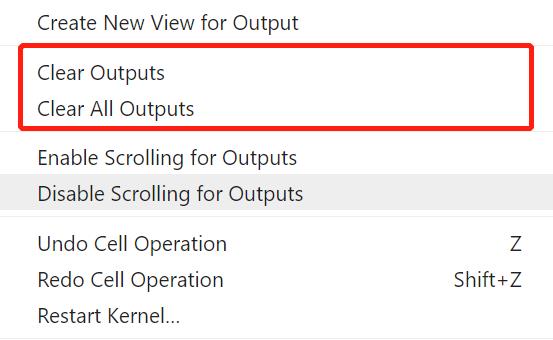
输入上述命令,可以生成相应的password和一个端口号,JupyterNotebook,
在本地电脑打开任意浏览器,输入http://(服务器IP):(生成的端口号)/
进如JupyterNotebook,然后输入相应的password即可完成登录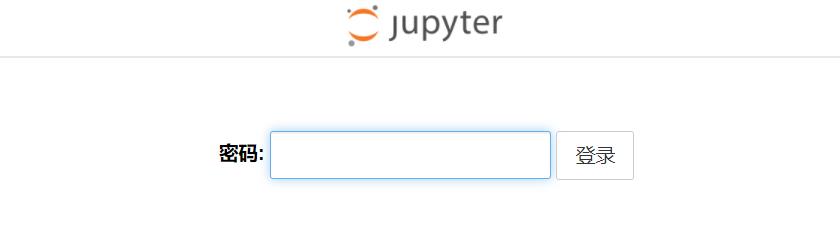
4.2 切换虚拟环境
选择Kernel——Change Kernel..可以选择自己搭建的环境,或者切换环境,然后在此环境下运行.pynb文件
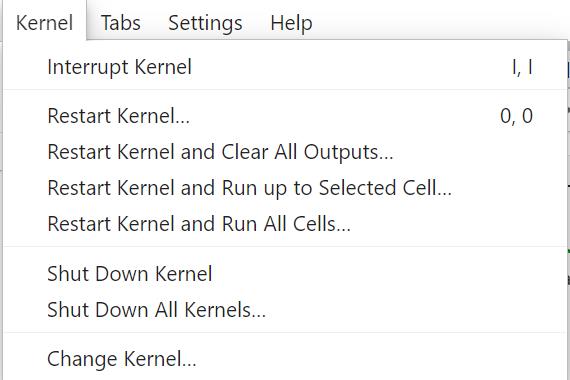
五、运行py文件
5.1 激活虚拟环境
source activate+虚拟环境名称
5.2 运行py文件
在自己想要使用的虚拟环境激活的情况下,cd命令访问py文件所在目录,然后输入命令
python+文件名.py
以上就是我当前使用GPU服务器的经验,分享给大家,希望可以有所帮助。
以上是关于如何用anaconda安装python的主要内容,如果未能解决你的问题,请参考以下文章